Si vous perdez la télécommande de votre Insignia Fire TV, que faites-vous ? Le téléviseur peut toujours être utilisé ou vous devez commander une nouvelle télécommande ?
Vous pouvez utiliser Insignia Fire TV sans télécommande avec une application proposée par Amazon appelée Amazon Fire TV.
Si vous n’avez pas l’application Amazon Fire TV, qui est très pratique et facile à installer, vous pouvez toujours contrôler de nombreuses fonctions sur votre téléviseur sans la télécommande en utilisant les boutons du téléviseur, la télécommande universelle ou en connectant un câble USB. clavier.
Je vous expliquerai également comment utiliser les fonctions les plus importantes du téléviseur, telles que la connexion au Wi-Fi et la réinitialisation/réinitialisation d’usine sans utiliser la télécommande.
Pouvez-vous faire fonctionner votre Fire TV sans la télécommande ?
Insignia Fire TV peut être facilement utilisé sans télécommande.
Voici votre meilleure option :
- UN Application Amazon Fire TV qui doit être téléchargé sur votre téléphone et connecté au téléviseur via Wi-Fi.
- UN clavier sans filou tout autre appareil sans fil qui vous permet de basculer entre les options de menu.
- Utilisation bouton sur le téléviseur vous-même si votre modèle de téléviseur Insignia en est équipé et que vous êtes satisfait de sa fonctionnalité.
- Obtenir télécommande universelle pour contrôler votre téléviseur, vous pouvez même avoir une sauvegarde à la maison.
Amazon a créé une application appelée Amazon Fire TV qui peut complètement remplacer votre télécommande égarée, vous n’avez donc plus à vous soucier de la retrouver.
Si vous n’avez pas l’application Amazon Fire TV, la meilleure option consiste à brancher un clavier USB sur l’un des ports USB du téléviseur.
Il fonctionnera comme une télécommande de téléviseur, vous permettant ainsi de configurer et d’utiliser le téléviseur.
Bien sûr, vous pouvez également utiliser les boutons du téléviseur pour contrôler la plupart de ses fonctions.
L’achat d’une télécommande universelle à utiliser avec votre Insignia Fire TV fonctionnera, bien que certaines fonctions du téléviseur puissent ne pas être disponibles.
Comment configurer et utiliser Fire TV sans télécommande ?
Comme nous l’avons mentionné précédemment, il existe plusieurs façons de désactiver l’utilisation de la télécommande avec votre téléviseur Insignia.
Bouton sur le téléviseur
Si votre modèle de téléviseur comporte des boutons quelque part sur le côté ou le panneau inférieur, vous pouvez les utiliser pour naviguer dans les différentes options du téléviseur.
Bien sûr, ses fonctionnalités seront limitées, j’ai donc quelques suggestions supplémentaires pour vous.
Application Amazon Fire TV
Cette méthode est assez facile.
- Assurez-vous que votre téléviseur et votre smartphone sont connectés au même réseau Wi-Fi.
- Téléchargez l’application.
- L’application trouvera votre téléviseur et vous le verrez dans la liste des appareils sans fil.
- Connectez-vous à votre téléviseur.
- Vous devriez maintenant pouvoir utiliser votre téléphone comme télécommande.
Je recommande fortement cette variante car elle est assez rapide, mais efficace.
Clavier sans fil
Si vous perdez votre télécommande Fire TV juste après l’avoir retirée de l’emballage, vous devrez utiliser un clavier USB branché sur le téléviseur ou les boutons du téléviseur pour le configurer.
Si vous utilisez un clavier USB, branchez-le simplement sur l’un des ports USB du téléviseur et allumez le téléviseur.
Vous pouvez taper des lettres avec le clavier et utiliser les flèches pour naviguer dans le menu des paramètres du téléviseur.
Télécommandes universelles
S’il vous arrive d’avoir une télécommande universelle de rechange, pourquoi ne pas l’utiliser ?
Vous pouvez le connecter via la programmation automatique, la saisie directe de code ou la recherche de code de marque.
Comment connecter Fire TV au Wi-Fi sans télécommande ?
Si votre téléviseur est déjà connecté à un réseau Wi-Fi, vous pouvez ignorer cette section.
C’est la partie la plus importante, alors commençons par connecter d’abord votre téléviseur au Wi-Fi.
C’est sans doute la partie la plus difficile de la configuration de votre nouveau téléviseur sans télécommande.
Étant donné que votre Fire TV doit être connectée au Wi-Fi avant de pouvoir utiliser l’application Amazon Fire TV comme télécommande, vous devez utiliser un clavier USB ou des boutons sur le téléviseur pour accéder au menu et connecter le téléviseur au Wi-Fi. -Fi.
- Allumez le téléviseur à l’aide du bouton d’alimentation du téléviseur.
- Utilisez le clavier ou les boutons du téléviseur pour faire défiler “Arrangement.”
- Faites défiler et sélectionnez “Réseau” depuis les menus.
- Recherchez le réseau Wi-Fi que vous souhaitez utiliser pour connecter votre Fire TV, sélectionnez-le et saisissez le mot de passe du réseau.
- Après avoir entré le mot de passe, cliquez sur “Relier” pour connecter votre Fire TV à un réseau Wi-Fi.
- Si vous entrez le mot de passe correct, le téléviseur indiquera qu’il est connecté à un réseau Wi-Fi.
Comment réinitialiser / réinitialiser Fire TV sans télécommande ?
Réinitialiser votre Insignia Fire TV sans la télécommande est très simple.
Redémarrage en douceur
Je vais vous donner 2 options ici, choisissez celle que vous préférez, vous pouvez même faire les deux et voir celle qui vous convient le mieux.
Voici les étapes pour l’option 1 :
- Éteignez votre téléviseur.
- Débranchez de la source d’alimentation.
- Attendez 1-2 minutes.
- Rebranchez le téléviseur au mur et allumez-le à l’aide du bouton sur le téléviseur lui-même.
Ça y est, votre téléviseur est maintenant réinitialisé, et nous n’avons pas besoin de télécommande pour cela.
Si vous rencontrez des problèmes liés à la télévision, cette méthode le résoudra sûrement.
Alternativement, vous pouvez réinitialiser votre téléviseur via le menu contextuel de redémarrage, nous en reparlerons à l’étape suivante.
Suivez ces étapes faciles pour l’option 2 :
- Débranchez votre Fire TV.
- Lorsque le téléviseur est débranché, maintenez enfoncé le bouton d’alimentation.
- Appuyez simultanément sur le bouton d’alimentation et rebranchez le Fire TV dans la prise de courant.
- Lorsque le téléviseur est allumé, relâchez le bouton d’alimentation.
- Le menu de redémarrage apparaîtra à l’écran.
- Par défaut, il sera actif “Redémarrer le système maintenant”.
- Vous pouvez le sélectionner en appuyant longuement sur le bouton d’alimentation jusqu’à ce que l’élément de menu devienne vert.
- Votre téléviseur se réinitialisera après quelques minutes.
Encore une fois, c’est une simple réinitialisation, mais via le menu.
Je vous recommande toujours de le faire en premier, car une réinitialisation d’usine est une mesure assez drastique.
Retour aux paramètres d’usine
Si vous voulez l’option de réinitialisation d’usine, les étapes sont ci-dessous, mais vous devrez connecter certains des appareils dont nous avons parlé plus tôt pour pouvoir faire défiler.
- Débranchez votre Fire TV.
- Lorsque le téléviseur est débranché, maintenez enfoncé le bouton d’alimentation.
- Appuyez simultanément sur le bouton d’alimentation et rebranchez le Fire TV dans la prise de courant.
- Lorsque le téléviseur est allumé, relâchez le bouton d’alimentation.
- Le menu de redémarrage apparaîtra à l’écran.
- Faites défiler jusqu’à “Effacer les données / réinitialisation d’usine” en appuyant deux fois sur le bouton d’alimentation.
- Une fois “Effacer les données / réinitialisation d’usine” en surbrillance, maintenez le bouton d’alimentation enfoncé pour le sélectionner.
- Le téléviseur sera réinitialisé aux paramètres d’usine et retournera au menu des paramètres.
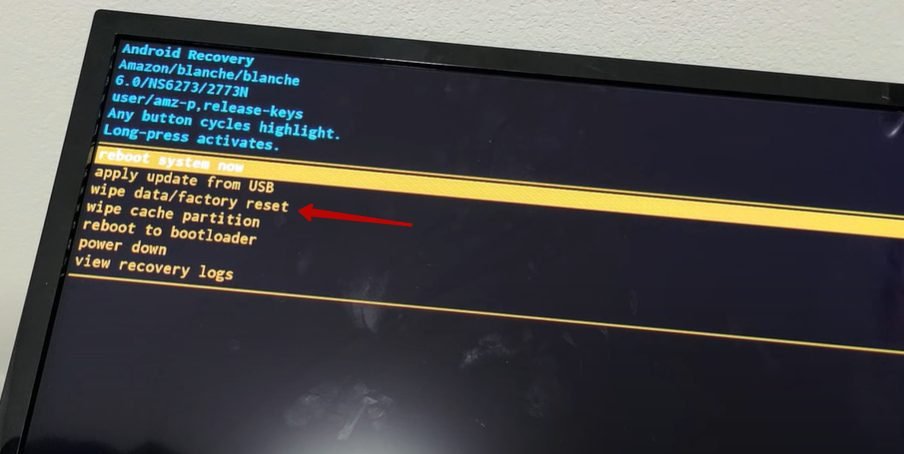
Si vous souhaitez une réinitialisation simple, vous pouvez sélectionner “Redémarrer le système maintenant” dans le menu contextuel comme mentionné ci-dessus.
Articles Similaires:
Pourquoi Insignia Fire TV continue-t-il de redémarrer ? (+ Solution facile)
Seul le bouton d’alimentation d’Insignia Fire TV fonctionne (comment le réparer ?)
Conclusion
Le moyen le plus simple de contrôler votre Insignia Fire TV sans télécommande est de télécharger l’application Fire TV d’Amazon, qui agit comme une télécommande virtuelle pour votre téléviseur, vous permettant de naviguer dans les menus, d’effectuer des sélections et de saisir des zones de texte.
Le branchement d’un clavier USB sur le téléviseur ou l’utilisation des boutons du téléviseur/télécommande universelle vous permet également d’utiliser la plupart des fonctions du téléviseur.
